在Word中方框打勾的方法
作者:佚名 来源:未知 时间:2024-12-03
在Word的方框里打钩,这些方法你一定得知道
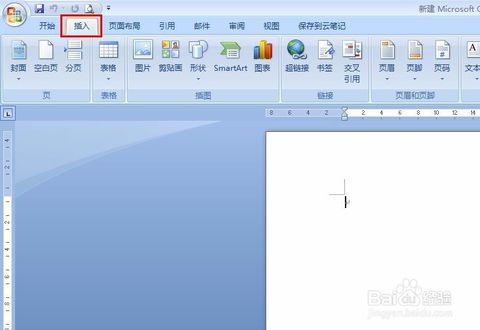
在日常办公和学习中,我们经常会使用到Microsoft Word这款文字处理软件。在编辑文档时,有时候需要在方框里打钩,这个操作看似简单,但对于一些初学者或者不熟悉Word功能的人来说,可能会感到有些困惑。本文将详细介绍几种在Word的方框里打钩的方法,帮助大家轻松完成这一任务。
一、利用“开发工具”选项卡
Word提供了丰富的开发工具,其中就包括用于创建复选框的选项。虽然这个功能在默认情况下是隐藏的,但我们可以通过设置将其显示出来。
1. 启用开发工具选项卡
打开Word文档,点击左上角的“文件”按钮。
在弹出的菜单中选择“选项”。
在Word选项窗口中,选择左侧的“自定义功能区”。
在右侧的主选项卡列表中,勾选“开发工具”前面的复选框。
点击“确定”按钮,返回Word文档,此时你会在顶部菜单栏中看到“开发工具”选项卡。
2. 插入复选框
点击“开发工具”选项卡。
在“控件”组中,点击“旧式工具”按钮(也可能显示为“控件”或类似名称)。
在弹出的菜单中选择“ActiveX控件”下的“复选框”。
在文档中需要插入复选框的位置点击一下,就会出现一个带有“X”的方框。
选中这个方框,右键点击选择“复选框对象”-“编辑”,此时可以删除方框中的“X”,并替换为“√”(可以使用键盘上的快捷键Alt+41420来输入“√”,或者在字符映射表中找到并复制)。
需要注意的是,使用ActiveX控件插入的复选框在保存为.docx格式时可能会遇到兼容性问题,因此建议在使用前确认文件的保存格式和接收方的软件版本。
二、利用“符号”插入
如果不需要复选框的交互功能,只是想要一个静态的带钩方框,那么可以通过插入符号的方式来实现。
1. 打开符号对话框
将光标放置在需要插入带钩方框的位置。
点击顶部菜单栏中的“插入”选项卡。
在“符号”组中,点击“符号”按钮(可能显示为“更多符号”或类似名称)。
2. 选择带钩方框
在弹出的符号对话框中,选择“符号”选项卡。
在字体下拉列表中选择“Wingdings 2”或其他包含带钩方框的字体(不同的字体可能有不同的表示方式)。
在符号列表中找到带钩方框并双击它,或者选中后点击“插入”按钮。
关闭符号对话框,此时带钩方框已经插入到文档中。
三、利用“带圈字符”功能
虽然“带圈字符”功能主要用于给字符添加圆圈,但我们可以通过一些技巧来制作一个类似带钩方框的效果。
1. 输入字符
将光标放置在需要插入带钩方框的位置。
输入一个大写的“R”(或者其他你喜欢的字符,但这里以“R”为例,因为后续可以将其替换为“√”)。
2. 应用带圈字符
选中刚刚输入的“R”。
点击顶部菜单栏中的“开始”选项卡。
在“字体”组中,点击“带圈字符”按钮。
在弹出的带圈字符对话框中,选择“圈号”为方框,然后点击“确定”按钮。
3. 替换字符
此时你会看到一个带圈的“R”。
选中这个带圈字符,右键点击选择“字体”或使用快捷键Ctrl+D打开字体对话框。
在字体对话框中,勾选“隐藏”前面的复选框(这一步是为了后续能够方便地替换字符而不影响方框的显示)。
点击“确定”按钮返回文档。
此时带圈的“R”已经变成了隐藏的字符,但仍然占据着方框的位置。
将光标放置在方框内(可能需要稍微调整光标位置以确保在方框内部),然后输入“√”(可以使用键盘上的快捷键Alt+41420来输入)。
由于之前已经将带圈的“R”隐藏了,所以现在看到的就是一个带钩的方框。
需要注意的是,这种方法制作的带钩方框在编辑时可能会稍微复杂一些,因为需要调整光标位置和隐藏字符的设置。但如果只是需要静态的显示效果,那么这种方法也是一个不错的选择。
四、利用“文本框”和“形状”组合
如果需要更灵活地控制方框和钩的位置和样式,可以使用文本框和形状的组合来实现。
1. 插入文本框
将光标放置在需要插入带钩方框的位置。
点击顶部菜单栏中的“插入”选项卡。
在“文本”组中,点击“文本框”按钮。
选择一个合适的文本框样式(例如“绘制文本框”)。
在文档中绘制一个文本框,并调整其大小和位置。
2. 插入形状(钩)
点击顶部菜单栏中的“插入”选项卡。
在“插图”组中,点击“形状”按钮。
在弹出的形状列表中选择一个合适的形状来表示钩(例如“直线”或“曲线”)。
在文本框内绘制形状,并调整其大小和位置以使其看起来像一个钩。
3. 组合文本框和形状
选中文本框和形状。
右键点击其中一个对象,选择“组合”-“组合”。
此时文本框和形状已经组合成一个整体,可以像移动单个对象一样移动它们。
这种方法的好处是可以完全自定义方框和钩的样式和位置,但需要一些额外的操作来绘制和组合对象。
五、利用第三方插件或宏
除了以上几种方法外,还可以考虑使用第三方插件或宏来在Word的方框里打钩。这些插件或宏通常提供了更丰富的功能和更简便的操作方式,但需要注意的是它们可能存在一定的安全风险或兼容性问题。因此在使用前请务必确认插件或宏的来源和可靠性,并按照说明进行安装和使用。
结语
以上就是在Word的方框里打钩的几种方法介绍。希望这些方法能够帮助大家轻松完成在Word中方框打钩的任务,提高工作效率和文档的美观度。在选择具体方法时,可以根据自己的需求和熟悉程度来选择合适的方案。同时也要注意不同方法的兼容性和安全性问题,确保文档的正确性和安全性。






























